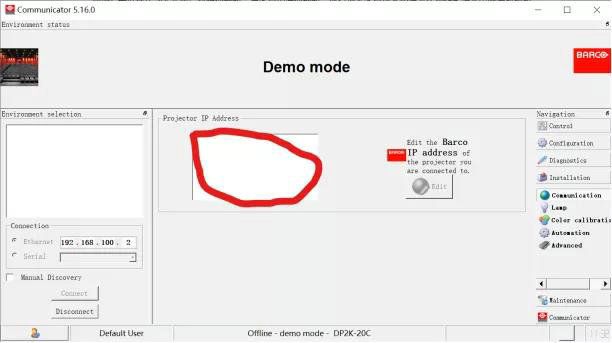导语:最近智信恒诚在处理多起售后故障时发现,有部分客户在操作笔记本电脑与放映机建立通讯连接时不太熟练,以及放映机的板卡部件认知不清晰等情况,导致在故障处理时浪费很多时间,最终错过放映的黄金时段。
本文主要讲解,笔记本电脑怎么修改IP和放映机之间的通讯连接操作,以及放映机的主要部件名称外观。
本文以Win10系统为例进行讲解操作。(关于使用Win7系统,或者其它版本系统的,可自行网络上搜索相应的系统版本的修改IP操作方法。)
通讯连接篇
1、在电脑右下角中右击网路图标,然后在弹出来的对话框中,点击<打开“网络和Internet”设置>
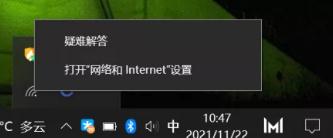
2、点击选择“网络共享中心”
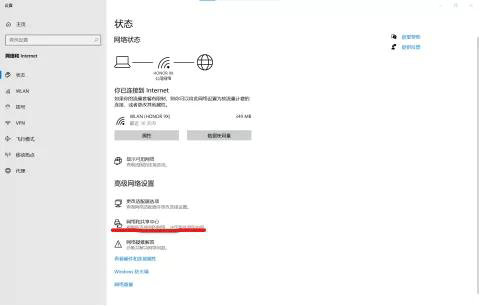
3、点击“WLAN”或者“以太网”(注:本文操作是WiFi连接,未用网线连接,所以未显示“以太网”,用网线连接时,请点击“以太网”;笔记本电脑网线与放映机的影院控制板网口连接,如果想通过无线路由器来连接放映机通讯操作,则无线路由器网线插到放映机的影院控制板网口上。两种连接方式,可根据现场实际情况来进行操作。)
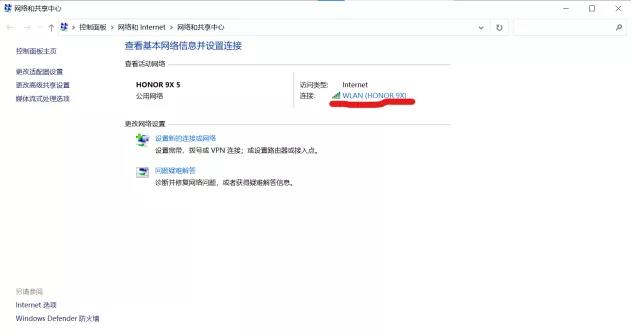
4、在WLAN状态中,点击“属性”
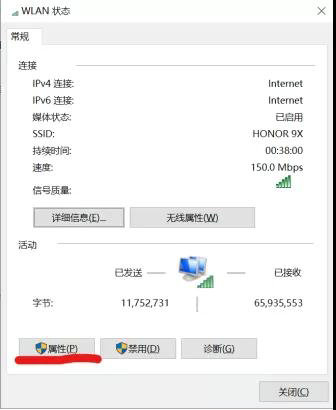
5、在WLAN属性中,选中“Internet协议版本4(TCP/IPv4)”后,并左键双击。
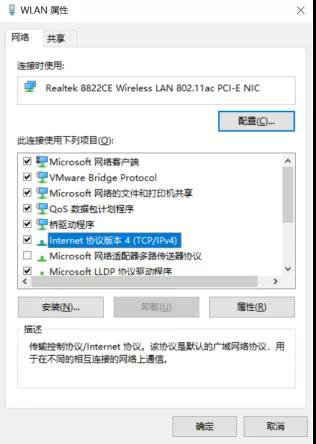
6、在Internet协议版本4(TCP/IPv4)属性中,先勾选”使用下的IP地址(S)“,分别输入IP地址,子网掩码,然后点击“确定”,至此设定IP结束。(注:此处IP设置需要与放映机IP处于同网段内,不能与放映机IP相同,不然会造成IP地址冲突无法连接上放映机;如放映机IP为“192.168.100.2”,那么笔记本电脑IP设置就要避开这个IP值,设置成“192.168.100.x”同理,也需要避开服务器的IP值和周边设备的,音频解码器、自动化控制箱等)
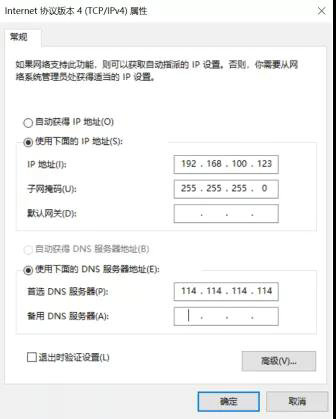
7、运行放映机通讯操作软件“Communicator”,并键入放映机的IP,然后点击“Connect“,与放映机建立通讯关系。(注:PC端的操作客户端与触摸屏上的功能界面一样,操作方法都一样)
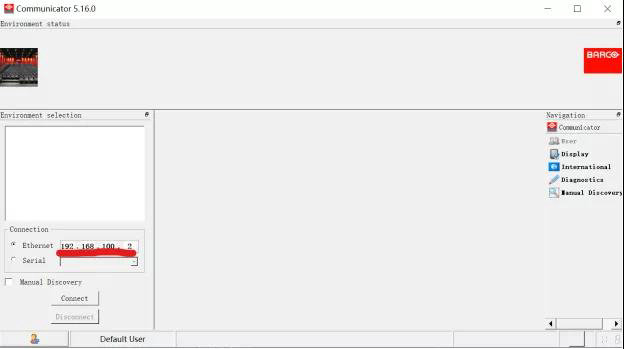
8、放映机的IP查看在”Installation->Communication”这个操作路径下。(注:本文使用的模拟操作,所以在图中IP地址位置未显示放映机IP)